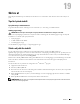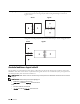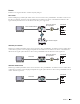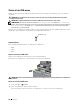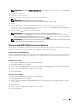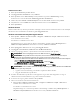Users Guide
328 Skriva ut
För Windows Server 2012:
1
Klicka på
Serverhanteraren
på
Start
-skärmen.
2
Välj
Lägga till roller och funktioner
i menyn
Hantera
.
3
Klicka på
Nästa
i fönstret
Innan du börjar
→
Välj installationstyp i fönstret
Installationstyp
→
Välj
destinationsserver i fönstret
Serverval
i
Guiden Lägg till roller och funktioner
.
4
Markera kryssrutan
Utskrifts- och dokumenttjänster
i fönstret
Serverroller
och klicka sedan på
Nästa
.
5
Välj funktioner i fönstret
Funktioner
→
Bekräfta installationsvalen i fönstret
Bekräftelse
.
6
Klicka på
Installera
.
Installera skrivaren
Du kan installera din nya skrivaren på nätverket med hjälp av skivan
Software and Documentation
som medföljde
din skrivaren eller använda Microsoft Windows-guiden
Lägg till skrivaren
.
Installera en skrivardrivrutin med guiden lägg till skrivaren
1
Klicka på
Start
→
Enheter och skrivaren
(
Start
→
Styrpanel
→
Maskinvara och ljud
→
Skrivaren
för Windows
Vista och Windows Server 2008).
För Windows 8 och Windows Server 2012:
Högerklicka längst ner i vänster hörn på skärmen i skrivbordsläge och klicka sedan på
Kontrollpanelen
→
Maskinvara och ljud
(
Maskinvara
för Windows Server 2012)
→
Enheter och skrivare
.
2
Klicka på
Lägg till en skrivaren
för att starta guiden
Lägg till skrivaren
.
3
Välj
Lägg till en nätverksskrivare, trådlös skrivaren eller Bluetooth-skrivaren
.
4
I listan över tillgängliga skrivaren, väljer du den du vill använda och klickar sedan på
nästa
.
ANMÄRKNING: I listan över tillgängliga skrivaren visas WSD-skrivaren som http://IP address/ws/.
ANMÄRKNING: Om ingen WSD-skrivaren visas på listan, skriv in skrivarens IP-adress manuellt för att skapa en
WSD-skrivaren. Följ nedanstående instruktioner om du vill mata in skrivarens IP-adress manuellt.
För att skapa en WSD-skrivaren för Windows Server 2008 R2 måste du vara en användare med administratörsrättigheter.
1. Klicka på Skrivaren som jag vill använda finns inte på listan.
2. Välj Lägg till en skrivaren med TCP/IP-adress eller värdnamn och klicka på Nästa.
3. Välj Web Services Device från Enhetstyp.
4. Skriv in skrivarens IP-adress i textrutan Värdnamn eller IP-adress och klicka på Nästa.
ANMÄRKNING: Innan du installerar drivenheten med hjälp av guiden lägg till skrivaren på Windows Server 2008 R2 eller
Windows 7, gör du något av följande:
• Upprätta en internetanslutning så att Windows Update kan skanna din dator.
• Lägg till skrivardrivrutinen på din dator.
5
Installera skrivardrivrutinen på din dator om du uppmanas att göra detta. Om du uppmanas att ange ett
administratörslösenord eller bekräftelse, anger du lösenordet eller bekräftar.
6
Avsluta de extra stegen i guiden och klicka sedan på
Slutför
.
7
Skriv ut en testsida för att kontrollera installationen.
a
Klicka på
Start
→
Enheter och skrivaren
(
Start
→
Styrpanel
→
Maskinvara och ljud
→
Skrivaren
för
Windows Vista och Windows Server 2008).
För Windows 8 och Windows Server 2012:
Högerklicka längst ner i vänster hörn på skärmen i skrivbordsläge och klicka sedan på
Kontrollpanelen
→
Maskinvara och ljud
(
Maskinvara
för Windows Server 2012)
→
Enheter och skrivare
.